Tutorial de como trocar o Banner do site
1 – Salve em uma pasta no seu computador uma imagem que queira colocar no banner do site. Para um melhor encaixe da foto no banner procure imagens com esta resolução: 1583×556 pixels
2 – Agora acesse o site como administrador pelo seu domínio – Exemplo = link: http://seusite/admin
Usuário: seu nome
Senha: sua senha
3 – Acesse o menu à Extensões à Extensões à Módulos
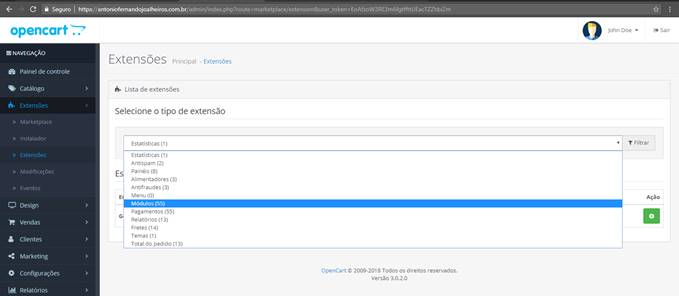
4 – Desse a barra de rolagem até achar o nome “Camera slider” e clique em “editar” (lapis), como mostrado na figura abaixo.
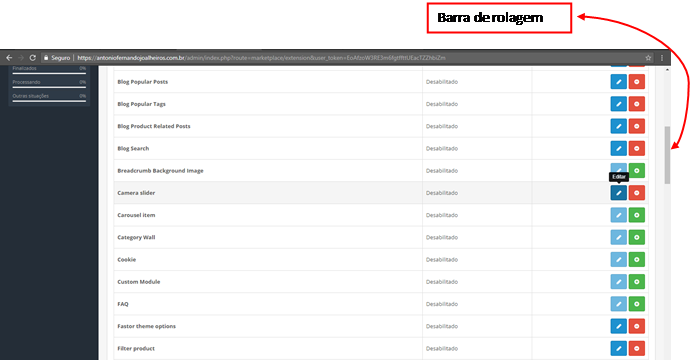
5 – Clique na Aba “EXISTING MODULES” e depois clique em “Edit”
6 – Na próxima página que aparecer você verá algumas abas. As que vamos mexer para mudar os Banner do site são as de nome “SLIDE 1” e “SLIDE 2”, no caso deste exemplo, a quantidade vai depender do número de Banner que existe no site. Depois de clicar na aba clica na imagem que queira alterar e dois ícones iram aparecer, clique no lápis para editar o banner. A imagem abaixo mostra isso:
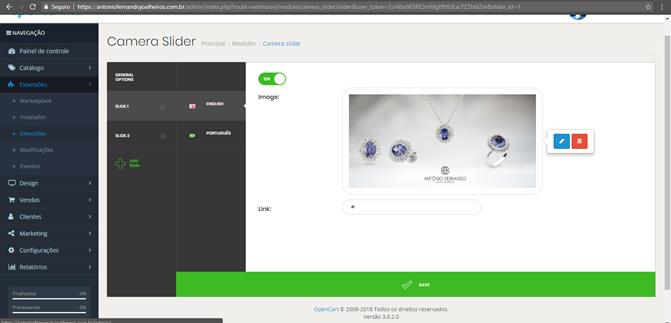
7 – Na janela que vai abrir é onde você irá salvar as imagens que baixou da internet como ensinado no primeiro passo. Escolha o local onde queira salvar as imagens dentro da janela “Gerenciador de Arquivo”. Abaixo do nome “Gerenciador de arquivos” clique em “Upload”, como mostra na figura abaixo.
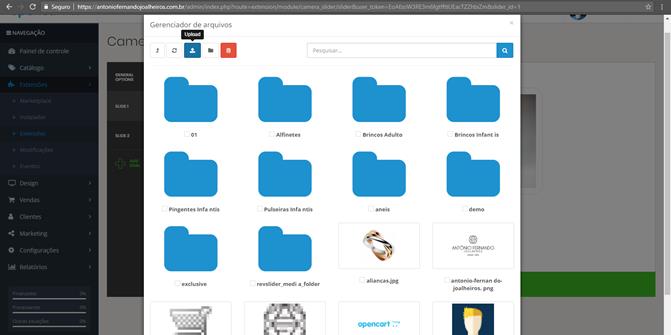
8 – A janela que irá abrir você deve achar a pasta aonde salvou as imagens e clicar no botão abrir. Faça isso com todas as imagens que você salvou da internet.
9 – Feito isso o ultimo passo é clicar na imagem que acabou de fazer upload e depois é só clicar em salvar. Pronto!
10 – Para verificar se a alteração foi feita com sucesso. Clica no menu que está na parte superior do lado direito (Que está do lado do botão “Sair”) e clique no nome da loja (Que normalmente fica abaixo de “Meu perfil”).
